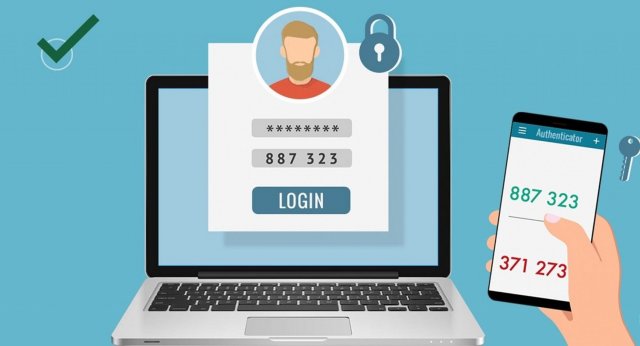Kapcsolódó cikkek
- A Rakuten Viber tippjeivel megtudhatod, hogyan teheted védetté a kommunikációs csatornád 2024. július 17.
- Elhozzuk neked a Computexet! 2024. június 27.
- Így segít a Samsung Knox az adatvédelemben 2024. június 26.
- Az AS5402T elnyerte a PCMAG „Editor’s Choice” díját 2024. június 14.
- Veszélyben a Yettel feltöltőkártyás ügyfelei 2024. június 3.
- A Zyxel Networks tűzfalai Champion rangot kaptak a Techconsult legújabb biztonsági felmérésén 2024. május 31.
- Az ASUSTOR és az ULINK megoldása előre jelzi a meghajtóhibát 2024. május 12.
- Titkosítási tanácsok a Kingstontól 2024. május 2.
- Az ASUSTOR kiadja az ADM 4.3-at 2024. április 30.
- Szerkessz 4K-s Adobe Premiere videókat az ASUSTOR Flashstor 12 Pro NAS-ról! 2024. április 13.
Legfrissebb híreink
- Pacsit is ad a MediaMarkt robotkutyája
- Csúcsteljesítmény vagy brutális üzemidő? A HONOR Magic8 széria mindkettőt tudja
- Okos eszközök és mikrochip: így maradnak biztonságban kedvenceink az ünnepek alatt
- Amikor a teljesítmény nem hallatszik: Pure Loop 3 sorozat
- Zsebben a mozi: a magyarok többsége már naponta videózik
Növeld a fiókbiztonságot az ADM-ben a kétlépcsős hitelesítés engedélyezésével!

A biztonsági fenyegetések folyamatosan fejlődnek, ezért az ASUSTOR több védekezési lehetőségre hívja fel a felhasználók figyelmét. Az ADM-fiókod védelméhez nemcsak a jelszavakat kell sűrűn cserélned és a HTTP-, HTTPS-portokat megváltoztatnod, hanem a kétlépcsős hitelesítést is engedélyezned kell. Ez egy extra biztonsági réteggel egészíti ki a jelszavas bejelentkezést az ADM-ben egy egyszer használatos biztonsági kód megadásának igénylésével.
Hogyan engedélyezheted a kétlépcsős hitelesítést?
1. Lépj be az ADM-be!
Keresd meg a testreszabási beállításokat és válaszd ki a képlépcsős hitelesítés engedélyezését!
2. Telepítsd a hitelesítő alkalmazást!
Tölts le és telepíts egy olyan hitelesítő alkalmazást, mint amilyen a Google Authenticator is!
3. Állítsd be a kétlépcsős hitelesítést!
Nyisd meg a hitelesítő alkalmazást, szkenneld be az ADM által generált QR-kódot és írd be a telefonodon megjelenített hitelesítőkódot a beállítás befejezéséhez! Győződj meg róla, hogy az ADM és a telefonod időbeállításai szinkronban legyenek! A hitelesítőkód periodikusan frissül, így a begépelés előtt érdemes meggyőződnöd arról, hogy az nem járt-e le.
Ha egy ADM-adminisztrátor szeretné kikapcsolni a kétlépcsős hitelesítést más felhasználóknál:
1. Nyisd meg a felhasználói beállításokat!
Menj a hozzáférésvezérlésre és kattints a helyi felhasználókra, majd válaszd ki az egyik fiókot és kattints a szerkesztésre!
2. Kapcsold ki a kétlépcsős hitelesítést!
Vedd ki a pipát a kétlépcsős hitelesítés engedélyezése felirat mellől, hogy a felhasználónak többé ne legyen szüksége a hatjegyű hitelesítőkód megadására az ADM-be történő bejelentkezéshez!